Перевірка цілісності кешу гри в стім
Не завжди гри в стім працюють як треба. Буває, що при запуску гра видає помилку і відмовляється запускатися. Або проблеми починаються під час самої гри. Пов'язано це може бути не тільки з неполадками комп'ютера або Стіма, але і з пошкодженими файлами самої гри. Для того щоб переконатися, що всі файли гри в нормі в Steam існує спеціальна функція - перевірка кешу. Читайте далі, щоб дізнатися, як перевірити кеш гри в стім.
Ігрові файли можуть бути пошкоджені через різні причини. Наприклад, одним з частих джерел проблеми є жорстке переривання завантажень, коли у вас відключається комп'ютер. В результаті недокачанний файл залишається пошкодженим і ламає ігровий процес. Також можливе пошкодження через поломки секторів жорсткого диска. Це не означає, що з жорстким диском виникли проблеми. Кілька битих секторів є на багатьох жорстких дисках. Але ігрові файли все ж доведеться відновлювати за допомогою перевірки кешу.
Також буває, що гра завантажується некоректно через погану роботи серверів Steam або нестабільного з'єднання з інтернетом.
Перевірка кешу дозволяє не завантажувати і встановлювати заново гру заново, а лише докачать ті файли, які були пошкоджені. Наприклад, з 10 Гб гри пошкоджено всього 2 файли на 2 Мб. Стим після перевірки просто завантажить і замінить ці файли цілими. В результаті буде заощаджено ваш інтернет-трафік і час, так як повна перевстановлення гри зайняла б набагато більший період, ніж заміна пари файлів.
Ось чому при проблемах з грою перш за все варто перевірити її кеш, і якщо це не допомагає, вживати інших заходів.
Як перевірити кеш гри в Steam
Щоб запустити перевірку кешу необхідно перейти в бібліотеку з вашими іграми, а потім клікнути по потрібній грі правою клавішею миші і вибрати пункт «Властивості». Після цього відкриється вікно з параметрами гри.
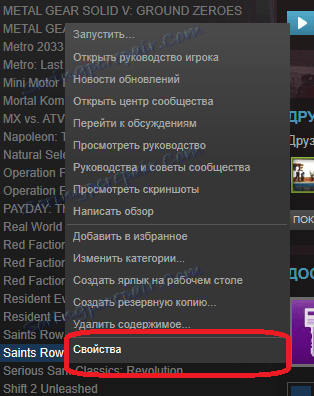
Вам потрібна вкладка «Локальні файли». На цій вкладці розташовані елементи управління для роботи з файлами гри. Також тут відображений загальний розмір, який гра займає на жорсткому диску Вашого комп'ютера.
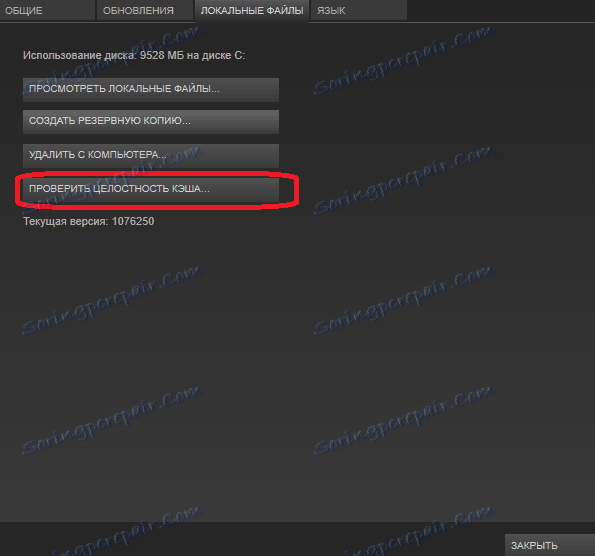
Далі необхідна кнопка «Перевірити целостьность кешу». Після її натискання безпосередньо почнеться перевірка кешу.
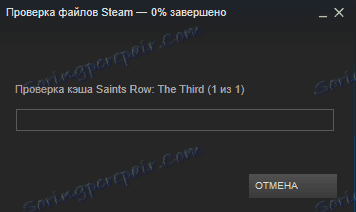
Перевірка цілісності кешу серйозно навантажує жорсткий диск комп'ютера, тому в цей час краще не робити інших операцій з файлами: копіювати файли на жорсткий диск, видаляти або встановлювати програми. Також це може вплинути на ігровий процес, якщо ви будете грати під час перевірки кешу. Можливі пригальмовування або підвисання ігор. Якщо потрібно, то можна в будь-який момент закінчити перевірку кешу, натиснувши кнопку «Скасування».
Час, яке займе перевірка може варіюватися в великих межах залежно від розміру гри і швидкості вашого диска. Якщо ви використовуєте сучасні SSD диски, то перевірка пройде за кілька хвилин, навіть якщо гра важить кілька десятків гігабайт. І навпаки повільний жорсткий диск призведе до того, що перевірка навіть невеликої гри може затягнутися на 5-10 хвилин.

Після перевірки Steam виведе інформацію про те, скільки файлів не пройшли перевірку (якщо такі є) і завантажить їх, після чого замінить ними пошкоджені файли. Якщо всі файли пройшли успішно пройшли перевірку, то нічого замінюватися не буде, а проблема пов'язана швидше за все не з ігровими файлами, а з настройками гри або вашим комп'ютером.
Після перевірки спробуйте запустити гру. Якщо вона не запуститься, то проблема пов'язана або з її настройками, або з обладнанням вашого комп'ютера.
У цьому випадку спробуйте пошукати інформацію про помилку, що видається грою, на форумах Стіма. Можливо, ви не єдиний хто зіткнувся з подібною проблемою і інші люди вже знайшли її рішення. Можна пошукати вирішення проблеми і поза Стіма за допомогою звичайних пошукових систем.
Якщо нічого не допомагає, то залишається тільки звернутися в службу підтримки Стіма. Також ви можете повернути гру, яка не запускається, за допомогою системи повернення. Детальніше про це ви можете прочитати в цій статті.
Тепер ви знаєте для чого потрібна перевірка кешу гри в стім і як її зробити. Поділіться цими порадами зі своїми друзями, які теж користуються ігровим майданчиком Steam.
